磁盘DELL服务器RAID配置详细教程
作品编号 91855558874563331258
学 校元明壮市文银汉镇便家蚕小学*
教 师 青稞酒*
班 级 飞鸟参班*
DELL服务器RAID配置教程
在启动电脑的时候按CTRL+R进入RAID设置见面如下图
名称解释
Disk Group磁盘组这里相当于是阵列例如配置了一个RAID5就是一个磁盘组
VD(Virtual Disk) 虚拟磁盘虚拟磁盘可以不使用阵列的全部容量也就是说一个磁盘组可以分为多个VD
PD(Physical Disk) 物理磁盘
HS Hot Spare热备
Mgmt管理
【一】创建逻辑磁盘
1、按照屏幕下方的虚拟磁盘管理器提示在VD Mgmt菜单可以通过CTRL+P/CTRL+N切换菜单按F2展开虚拟磁盘创建菜单
2、在虚拟磁盘创建窗口按回车键选择”Create New VD”创建新虚拟磁盘
3、在RAID Level选项按回车可以出现能够支持的RAID级别 RAID卡能够支持的级别有RAID0/1/5/10/50根据具体配置的硬盘数量不同这个位置可能出现的选项也会有所区别。
选择不同的级别选项会有所差别。选择好需要配置的RAID级别我们这里以RAID5为例按回车确认。
4、确认RAID级别以后按向下方向键将光标移至Physical Disks列表中上下移动至需要选择的硬盘位置按空格键来选择移除列表中的硬盘当选择的硬盘数量达到这个RAID级别所需的要求时Basic Settings的VD Size中可以显示这个RAID的默认容量信息。有X标志为选中的硬盘。
选择完硬盘后按Tab键可以将光标移至VD Size栏 VD Size可以手动设定大小也就是说可以不用将所有的容量配置在一个虚拟磁盘中。如果这个虚拟磁盘没有使用我们所配置的RAID5阵列所有的容量剩余的空间可以配置为另外的一个虚拟磁盘但是配置下一个虚拟磁盘时必须返回VD Mgmt创建可以参考第13步会有详细说明。VD Name根据需要设置也可为空。
注各RAID级别最少需要的硬盘数量 RAID0=1 RAID1=2 RAID5=3 RAID10=4RAID50=6
5、修改高级设置选择完VD S ize后可以按向下方向键或者Tab键将光标移至Advanc ed Settings处按空格键开启禁用高级设置。如果开启后红框处有X标志为开启可以修改Stripe Element Size大小 以及阵列的Read Policy与Write Policy Initialize处可以选择是否在阵列配置的同时进行初始化。
高级设置默认为关闭不可修改如果没有特殊要求建议不要修改此处的设置。
6、上述的配置确认完成后按Tab键将光标移至OK处按回车会出现如下的提示如果是一个全新的阵列建议进行初始化操作如果配置阵列的目的是为了恢复之前的数据则不要进行初始化。按回车确认即可继续。
7、配置完成后会返回至VD Mgmt主界面将光标移至图中Virtual Disk 0处按回车。
8、可以看到刚才配置成功的虚拟磁盘信息查看完成后按esc键可以返回主界面
9、在此界面将光标移至图中Virtual Disk 0处按F2键可以展开对此虚拟磁盘操作的菜单。
注左边有+标志的将光标移至此处按向右方向键可以展开子菜单按向左方向键可以关闭子菜单
10、如下图红框所示可以对刚才配置成功的虚拟磁盘Virtual Disk 0进行初始化Initialization一致性校验Consistency Check删除查看属性等操作。
11、如果我们要对此虚拟磁盘进行初始化可以将光标移至Initialization处 回车后选择Start Init。此时会弹出提示窗口初始化将会清除所有数据如果确认要进行初始化操作在OK处按回车即可继续。
注初始化会清除硬盘、阵列中的所有信息并且无法恢复
12、确认后可以看到初始化的进度左边红框处为百分比表示右边红框处表示目前所作的操作。等待初始化进行为100%虚拟磁盘的配置完成。
13、如果刚才配置虚拟磁盘的时候没有使用阵列的全部容量剩余的容量可以在这里划分使用。将光标移至Space allocation处按向右方向键展开此菜单
14、将光标移至*Free Space*处按F2键至第15步或者直接按回车至第16步
15、在弹出的Add New VD处按回车键。
- 磁盘DELL服务器RAID配置详细教程相关文档
- 添加打印机前,确认电脑已经正确安装了打印机驱动.
- 磁盘阵列服务器Raid教程全程图解手把手教你如何做RAID.
- 会话服务器安全狗v40版web防火墙功能操作教程
- 的是nginx高性能web服务器实战教程容易
- 点击win7加入域及访问文件服务器教程概况
- 阻塞winsocket入门教程二:非阻塞式服务器和客户端程序tcp
哪里购买香港云服务器便宜?易探云2核2G低至18元/月起;BGP线路年付低至6.8折
哪里购买香港云服务器便宜?众所周知,国内购买云服务器大多数用户会选择阿里云或腾讯云,但是阿里云香港云服务器不仅平时没有优惠,就连双十一、618、开年采购节这些活动也很少给出优惠。那么,腾讯云虽然海外云有优惠活动,但仅限新用户,购买过腾讯云服务器的用户就不会有优惠了。那么,我们如果想买香港云服务器,怎么样购买香港云服务器便宜和优惠呢?下面,云服务器网(yuntue.com)小编就介绍一下!我们都知道...

iHostART:罗马尼亚VPS/无视DMCA抗投诉vps;2核4G/40GB SSD/100M端口月流量2TB,€20/年
ihostart怎么样?ihostart是一家国外新商家,主要提供cPanel主机、KVM VPS、大硬盘存储VPS和独立服务器,数据中心位于罗马尼亚,官方明确说明无视DMCA,对版权内容较为宽松。有需要的可以关注一下。目前,iHostART给出了罗马尼亚vps的优惠信息,罗马尼亚VPS无视DMCA、抗投诉vps/2核4G内存/40GB SSD/100M端口月流量2TB,€20/年。点击直达:ih...
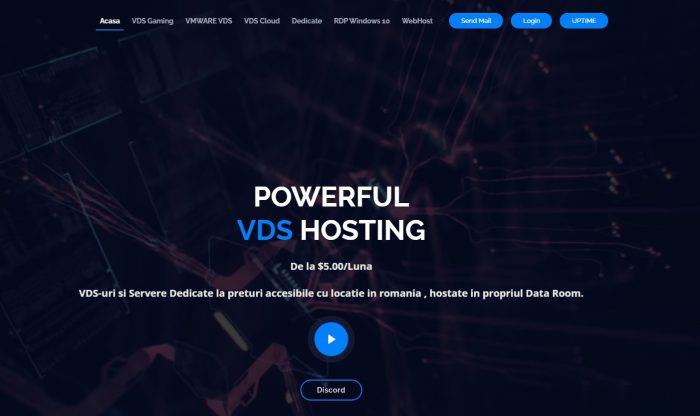
virmach:AMD平台小鸡,赌一把,单车变摩托?$7.2/年-512M内存/1核/10gSSD/1T流量,多机房可选
virmach送来了夏季促销,价格低到爆炸,而且在低价的基础上还搞首年8折,也就是说VPS低至7.2美元/年。不过,这里有一点要说明:你所购买的当前的VPS将会在09/30/2021 ~ 04/30/2022进行服务器转移,而且IP还会改变,当前的Intel平台会换成AMD平台,机房也会变动(目前来看以后会从colocrossing切换到INAP和Psychz),采取的是就近原则,原来的水牛城可能...
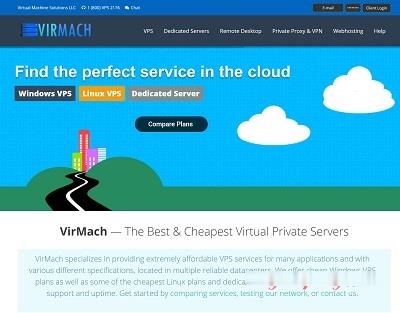
-
centos6.5如何安装linux centos6.5ym.163.comfoxmail设置163免费企业邮箱支付宝调整还款日花呗还款日是什么时候呢asp.net网页制作使用ASP.net技术创建一个网页,如何做?sns网站有哪些最近两年哪些SNS网站比较火文档下载怎么下载百度文档大飞资讯新闻资讯包括什么内容?三友网有了解唐山三友集团的吗?大学生待遇如何,工资收入,福利保障,工作环境等等银花珠树晓来看用黄皮比喻心酸的诗句颁发的拼音大致的致的拼音